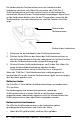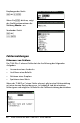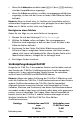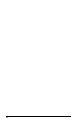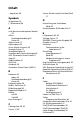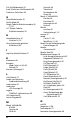Quick Start Guide
Table Of Contents
- Wichtige Informationen
- Erste Schritte mit dem TI-84 Plus C Silver Edition
- Konventionen in dieser Dokumentation
- Verwenden des TI-84 Plus C im Klassenzimmer
- Verwenden von Farben im TI-84 Plus C
- Die Tastatur des TI-84 Plus C
- Ein- und Ausschalten des TI-84 Plus C
- Einstellen der Anzeigehelligkeit
- Der Hauptbildschirm
- Festlegen der Moduseinstellungen
- Prüfen der Moduseinstellungen
- Ändern der Moduseinstellungen
- Einstellen eines Modus aus einem Programm
- MATHPRINT, KLASSISCH
- NORMAL, SCI, ENG
- FLIESS, 0 1 2 3 4 5 6 7 8 9
- BOGENM, GRAD
- FUNKTION, PARAMETRISCH, POLAR, FOLGE
- FETT, PUNKT-FETT, DÜNN, PUNKT-DÜNN
- SEQUENZIELL, SIMUL
- REELL, a+bi, re^(qi)
- VOLL HORIZONTAL GRAPH-TABELLE
- BRUCH TYP: n/d Un/d
- ANTWORTEN: AUTO, DEZ, BRUCH-APPROX
- GOTO ZU 2. FORMAT GRAPH: NEIN, JA
- STAT DIAGNOSE: AUS, EIN
- STAT ASSIST: EIN AUS
- UHR EINST.
- Verwenden der Uhr
- Equation Operating System (EOS™)
- Eingabe von Ausdrücken und Befehlen
- Bilder und Hintergründe
- Verwenden von Variablennamen
- Speichern von Variablenwerten
- Laden von Variablenwerten
- QuickPlot und Gleichung anpassen
- Speicherbereich EINGABE (Letzte Eingabe)
- Menü
- VARIABLEN-Menüs
- Zusammenfassen von Variablen in Gruppen
- Spezielle Funktionen des TI-84 Plus C
- Weitere Funktionen des TI-84 Plus C
- Austauschbare Frontcover
- Batterie
- Austausch des Akkus
- TI-84 Plus C Ladestation
- Übertragen des Betriebssystems von einem Taschenrechner auf einen anderen Taschenrechner
- Fehlermeldungen
- Verknüpfungskompatibilität
- Hinweise zu TI Produktservice und Garantieleistungen

58 Erste Schritte mit dem TI-84 Plus C Silver Edition
Die Vorderseite des Taschenrechners muss zur Vorderseite der
Ladestation gerichtet sein. Wenn Sie versuchen, den TI-84 Plus C
Grafiktaschenrechner mit Kraft verkehrt herum in die Ladestation
einzusetzen, können Sie den Taschenrechner beschädigen. Wenn Sie so
auf die Ladestation blicken, dass Sie das TI Logo sehen, setzen Sie die
Taschenrechner so in die Ladestation ein, dass die Tastatur nach links
zeigt.
1. Entfernen Sie das Schiebeetui vom Grafiktaschenrechner.
2. Richten Sie die Rillen an den Seiten des Grafiktaschenrechners zu
den Führungsschienen im Slot der Ladestation aus. Stellen Sie sicher,
dass der Taschenrechner in die richtige Richtung zeigt.
3. Drücken Sie den Grafiktaschenrechner sanft in den Slot. Wenn Sie
einen leichten Widerstand spüren, drücken Sie den
Grafiktaschenrechner weiter in den Slot, bis er richtig sitzt.
Wenn der TI-84 Plus C Grafiktaschenrechner richtig eingesetzt ist,
leuchtet die LED an der Seite des Taschenrechners gelb, um anzuzeigen,
dass das Gerät geladen wird.
Batterien laden
Der TI-84 Plus C Silver Edition Grafiktaschenrechner verwendet einen
TI Li-Ion-Akku.
Der Ladevorgang wird automatisch gestartet, sobald der
Grafiktaschenrechner in einen Slot der an die Stromversorgung
angeschlossenen Ladestation eingesetzt wird. Ein Klassenzimmer-Satz
Grafiktaschenrechner kann über Nacht aufgeladen werden.
Batteriestatus bestimmen
Die LEDs der Grafiktaschenrechner in der Ladestation geben
grundlegende Informationen zum Status des Akkus.
• Wenn die LED gelb leuchtet, wird der Akku geladen.
Rückseite des
Taschenrechners
Rückseite der Ladestation